获取、删除TrustedInstaller帐户权限的方法。怎样获取、删除TrustedInstaller帐户权限?
时间:2017-07-04 来源:互联网 浏览量:
今天给大家带来获取、删除TrustedInstaller帐户权限的方法。怎样获取、删除TrustedInstaller帐户权限?,让您轻松解决问题。
TrustedInstaller是一个虚拟帐户,其权限比Administrator权限要大,在删除Windows.old文件夹和$windowsBT~文件夹或者打开Windows系统文件时,需要TrustedInstaller帐户的权限,如何获取TrustInstaller的权限呢?具体方法如下:
1获取、删除TrustedInstaller帐户权限的方法
获取TrustedInstaller帐户权限的方法:
步骤:
打开记事本,把下面的内容复制到记事本中:
————————————————————————————————
Windows Registry Editor Version 5.00
[HKEY_CLASSES_ROOT*shell unas]
@=“获取权限”
"NoWorkingDirectory"=""
[HKEY_CLASSES_ROOT*shell unascommand]
@="cmd.exe /c takeown /f "%1" && icacls "%1" /grant administrators:F"
"IsolatedCommand"="cmd.exe /c takeown /f "%1" && icacls "%1" /grant administrators:F"
[HKEY_CLASSES_ROOTDirectoryshell unas]
@=“获取权限”
"NoWorkingDirectory"=""
[HKEY_CLASSES_ROOTDirectoryshell unascommand]
@="cmd.exe /c takeown /f "%1" /r /d y && icacls "%1" /grant administrators:F /t"
"IsolatedCommand"="cmd.exe /c takeown /f "%1" /r /d y && icacls "%1" /grant administrators:F /t"
————————————————————————————————
注意:复制到记事本中时,可能行与行之间没有间隔一行,我们就要设置为每行之间间隔一行。
 2
2然后,我们点击左上角的“文件”,在下拉菜单中点击:“另存为”;
 3
3在打开的另存为窗口,我们点击:桌面,在文件名(N)栏中输入:获取权限.reg,再点击:保存;
 4
4回到系统桌面,我们会看到一个获取权限.reg的图标,左键双击获取权限.reg图标;
 5
5此时会弹出一个用户帐户控制询问对话框:你要允许此应用 对你的计算机进行更改吗?点击:是(Y);
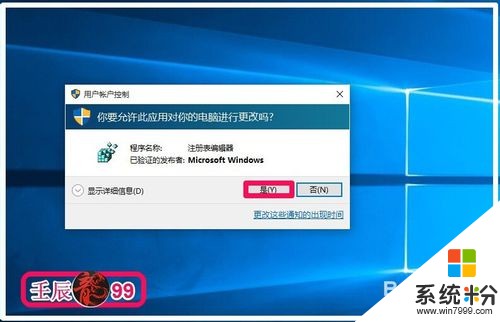 6
6紧接着又弹出一个注册表编辑器的询问对话框:
添加信息可能会在无意中更改或删除值并导致组件无法继续正常工作。如果你不信任 C:UsersabcdeDesktop获取权限.reg 中此信息的来源,请不要将其添加到注册表中。
确定要继续吗?
我们点击:是(Y);
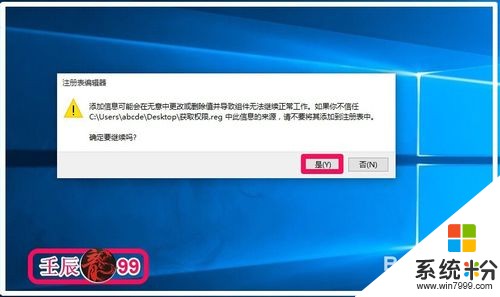 7
7我们在上一步点击是以后,系统又会弹出一个注册表编辑器的通知对话框:
C:UsersabcdeDesktop获取权限图片获取权限.reg 中包含的项和值已成功添加到注册表中。点击:确定;
 8
8打开Windows文件夹,右键点击任一文件,可见右键菜单中有“获取权限”菜单项目,我们成功获取了TrustedInstaller帐户权限。
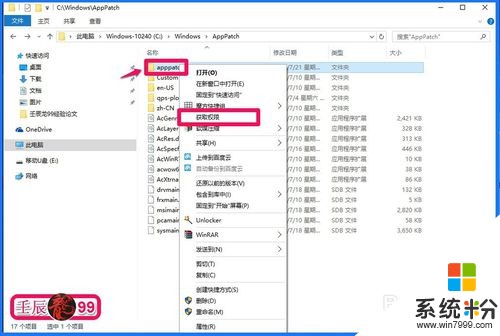 9
9删除TrustedInstaller帐户权限的方法:
步骤:
打开记事本,把下面的内容复制到记事本中;
————————————————————————————————
Windows Registry Editor Version 5.00
[-HKEY_CLASSES_ROOT*shell unas]
[-HKEY_CLASSES_ROOTDirectoryshell unas]
————————————————————————————————
注意格式。
 10
10点击左上角的“文件”,在下拉菜单中点击:“另存为”;
 11
11在打开的另存为窗口,我们点击:桌面,在文件名(N)栏中输入:删除获取权限注册表.reg,再点击:保存;
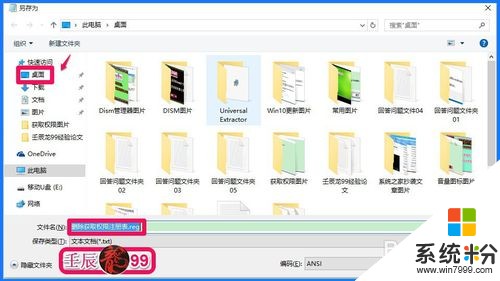 12
12回到系统桌面,我们会看到一个删除获取权限注册表 .reg的图标,左键双击删除获取权限注册表.reg图标;
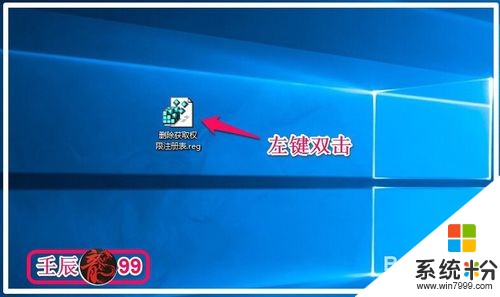 13
13此时会弹出一个用户帐户控制询问对话框:你要允许此应用 对你的计算机进行更改吗?点击:是(Y);
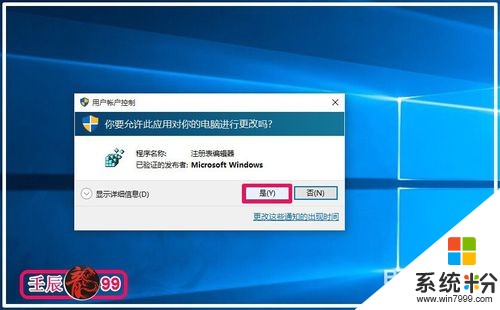 14
14接着又弹出一个注册表编辑器的询问对话框:
添加信息可能会在无意中更改或删除值并导致组件无法继续正常工作。如果你不信任 C:UsersabcdeDesktop删除获取权限注册表.reg 中此信息的来源,请不要将其添加到注册表中。
确定要继续吗?
我们点击:是(Y);
 15
15最后又会弹出一个注册表编辑器的通知对话框:
C:UsersabcdeDesktop获取权限图片删除获取权限注册表.reg 中包含的项和值已成功添加到注册表中。
我们点击:确定;
 16
16我们再打开Windows文件夹,右键点击同一文件,可见右键菜单中“获取权限”菜单项目消失了,我们成功删除了TrustedInstaller帐户权限。
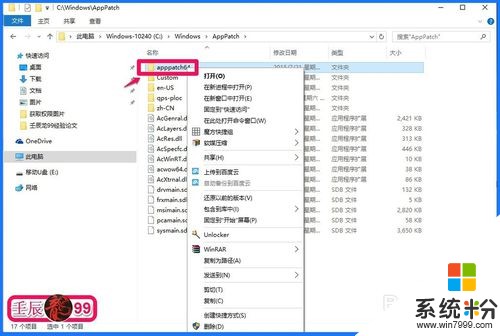 17
17以上即:获取、删除TrustedInstaller帐户权限的方法,供朋友们参考和使用。
以上就是获取、删除TrustedInstaller帐户权限的方法。怎样获取、删除TrustedInstaller帐户权限?教程,希望本文中能帮您解决问题。
相关教程
- ·Linux系统如何获取超级权限?怎样使Linux系统帐户获取超级权限?
- ·root权限获取 如何获取手机root权限 root权限获取 获取手机root权限的使用方法有哪些
- ·安卓平板电脑怎样获取Root权限? 安卓平板电脑获取Root权限的方法?
- ·怎样用百度一键root获取手机root权限 用百度一键root获取手机root权限的方法
- ·windows7系统怎样获得管理员权限,默认账户权限 windows7系统获得管理员权限,默认账户权限的方法
- ·怎么用电脑快速root来获取最高权限? 用电脑快速root来获取最高权限的方法
- ·戴尔笔记本怎么设置启动项 Dell电脑如何在Bios中设置启动项
- ·xls日期格式修改 Excel表格中日期格式修改教程
- ·苹果13电源键怎么设置关机 苹果13电源键关机步骤
- ·word表格内自动换行 Word文档表格单元格自动换行设置方法
